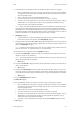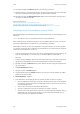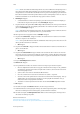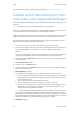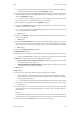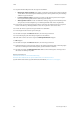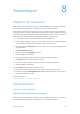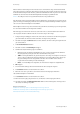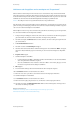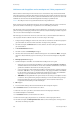Operation Manual
E-Mail WorkCentre
®
5945/5955
Bedienungshandbuch 581
Hinweis: Wenn die E-Mail-Verschlüsselung aktiviert ist, können E-Mails nur an Empfänger mit ei-
nem gültigen Verschlüsselungszertifikat gesendet werden. Durch die Verschlüsselung wird si-
chergestellt, dass eine Nachricht ausschließlich vom vorgesehenen Empfänger gelesen werden
kann. Wenn zusätzlich die E-Mail-Signatur aktiviert ist, kann der Empfänger sicher sein, dass die
Nachricht tatsächlich von der als Absender angegebenen Person stammt.
8. Hinzufügen antippen.
• Soll das Dokument an mehrere Empfänger gesendet werden, die Details der Empfänger
nacheinander eingeben und jeweils erneut Hinzufügen antippen.
9. Gegebenenfalls im Dropdown-Menü An die Option Cc auswählen, um eine Kopie der E-Mail an
einen Empfänger zu senden. Die Empfängerdetails über die Tastatur auf dem Touchscreen ein-
geben und Hinzufügen antippen.
Hinweis: Mindestens ein Empfänger muss unter "An" ausgewählt werden; Dokumente können
nicht nur an die unter "Cc" genannten Adressen gesendet werden.
10. Zum Speichern der eingegebenen Daten Schließen antippen.
11. Gegebenenfalls Absender... antippen und über die Tastatur auf dem Touchscreen die Absen-
deradresse eingeben oder bearbeiten.
Hinweis: Der Systemadministrator kann die Schaltfläche "Absender" sperren und somit eine Än-
derung der Absenderadresse verhindern.
• OK antippen.
12. Gegebenenfalls Betreff... antippen und über die Tastatur auf dem Touchscreen den Betreff ein-
geben oder bearbeiten.
• OK antippen.
13. Gegebenenfalls Dateiname antippen und über die Tastatur auf dem Touchscreen einen Na-
men für die aus dem eingelesenen Dokument erstellte Datei eingeben. Wenn kein Dateiname
eingegeben wird, wird der vom Systemadministrator vorgegebene Standardname verwendet.
• OK antippen.
14. Register E-Mail-Optionen auswählen.
15. Antwort an antippen.
16. Den gewünschten Text über die auf dem Touchscreen angezeigte Tastatur eingeben.
• Wie viele alphanumerische Zeichen eingegeben werden können, hängt von der gewählten
Zeichengröße ab. Wenn das Ende des Eingabefelds erreicht ist, können keine weiteren Zei-
chen hinzugefügt werden.
• Zum Löschen eines Zeichens die Rücktaste X verwenden.
• Über die Sonderzeichen-Taste auf Sonderzeichen wie $ und % zugreifen.
• Auf Tasten mit einem Symbol unten rechts stehen Sonderzeichen zur Verfügung. Taste ge-
drückt halten, um die zugehörigen Zeichen in einem Popup-Menü aufzurufen. Das ge-
wünschte Zeichen im Popup-Menü auswählen.
• Tastaturen in anderen Sprachen können über die Schaltfläche DEU aufgerufen werden.
17. OK antippen.
18. Auf dem Steuerpult die Starttaste drücken, um die Vorlage einzulesen.
19. Nach Abschluss des Scanvorgangs die Vorlage aus dem Vorlageneinzug bzw. vom Vorlagenglas
nehmen. Der Auftrag wird in die Auftragsliste gestellt und dann verarbeitet.
20. Auf dem Steuerpult die Auftragsstatustaste drücken, um die Auftragsliste anzuzeigen und
den Status des Auftrags zu prüfen.
Weitere Informazionen
Anmelden am Gerät mit einer Benutzerkennung
Ermitteln der Kontaktdetails des Systemadministrators in Internet Services